
今年,谷歌在其年度 I/O 開發者大會上重點關注了人工智慧。它展示了新的人工智慧驅動工具、現有服務的人工智慧升級,甚至是人工智慧聊天機器人 Gemini 的新人工智慧模型。雖然有很多令人興奮的事情,但宣布的大多數功能和更新只會在未來的某個時候提供,因此您現在無法使用它們。
然而,美國用戶已經可以使用一項功能——人工智慧概述。去年,Google 在 I/O 開發者大會上宣布,AI Overviews 將生成式 AI 與標準搜尋結果相結合,提供您搜尋的資訊的摘要。
什麼是人工智慧概述? AI 概述功能從多個來源收集信息,並使用 Gemini 支援的多步驟推理來提供有關某個主題的資訊。谷歌正在啟用此功能,以與 OpenAI 的 ChatGPT 或 Perplexity AI 等人工智慧驅動的聊天機器人競爭,這些機器人可以提供比傳統谷歌搜尋更簡潔、更有針對性的答案。

截至目前,該功能已開始在美國推出,並將很快在其他地區推出。然而,雖然人工智慧概述對某些人有用,但並不是每個人都會喜歡人工智慧生成的答案和摘要。值得慶幸的是,您可以在 Google 實驗室中關閉,我們將解釋如何操作。
從 Google 實驗室關閉 AI 概覽
AI 概述在大多數地方仍然是實驗性功能,可以從 Google 實驗室關閉。
您可以在桌面和行動裝置上關閉人工智慧概述,步驟非常相似。
在桌面上
要在桌面上關閉該功能,您需要執行以下操作。
- 開啟網頁瀏覽器並登入您的 Google 帳戶。
- 登入後,請造訪 Google 實驗室頁面。或者,點擊頂部的“實驗室”圖示。
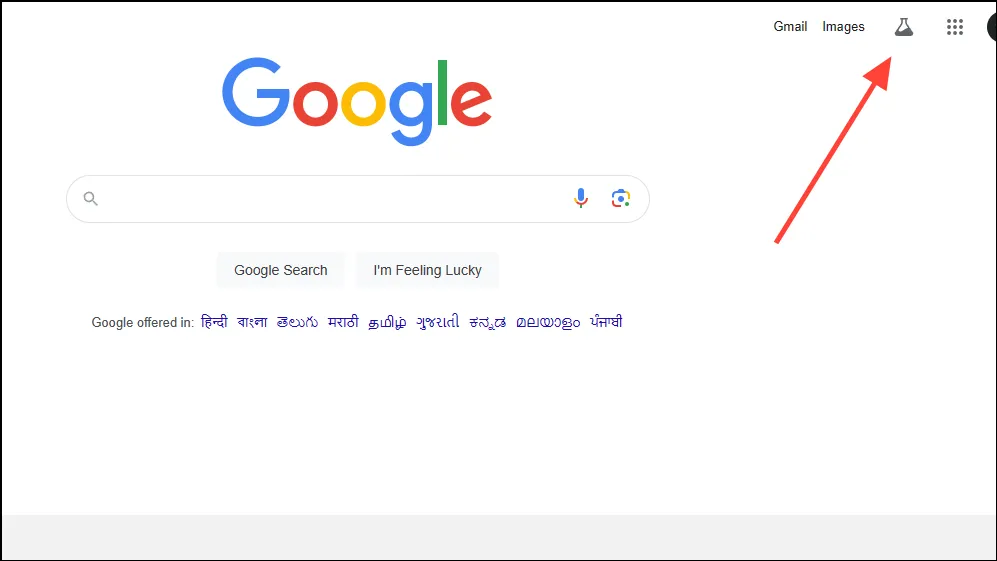
- 在這裡您將看到谷歌一直在開發的所有實驗性功能。向下捲動到「搜尋中的人工智慧概述」部分,然後按一下「開始」按鈕。
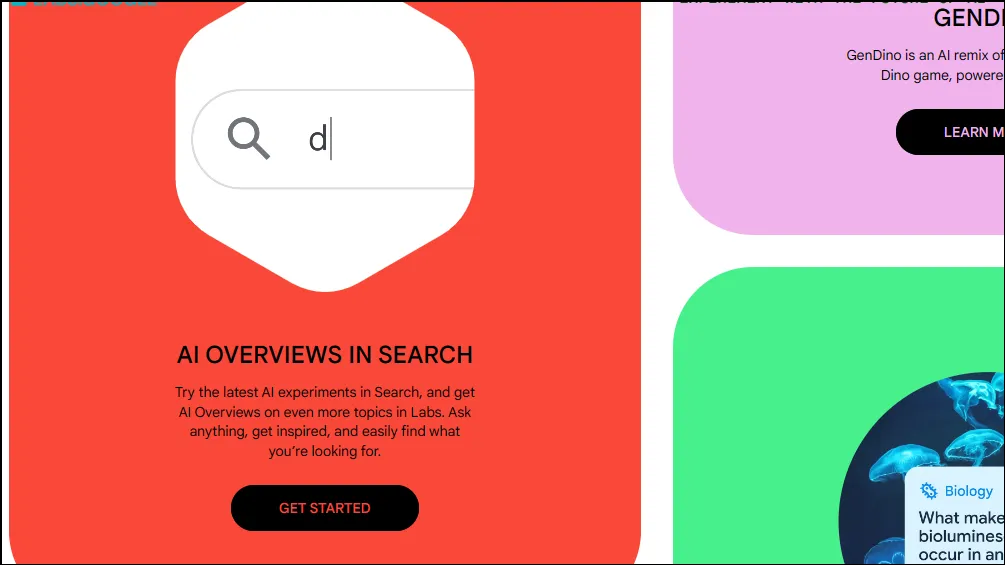
- 在下一頁上,按一下左側的「AI 概述及更多」。
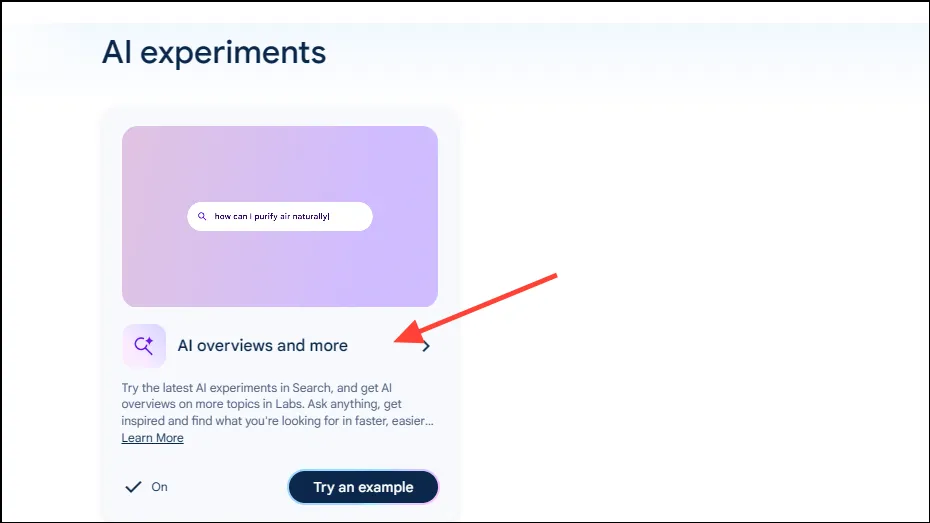
- 最後,按一下按鈕關閉 AI 概覽。
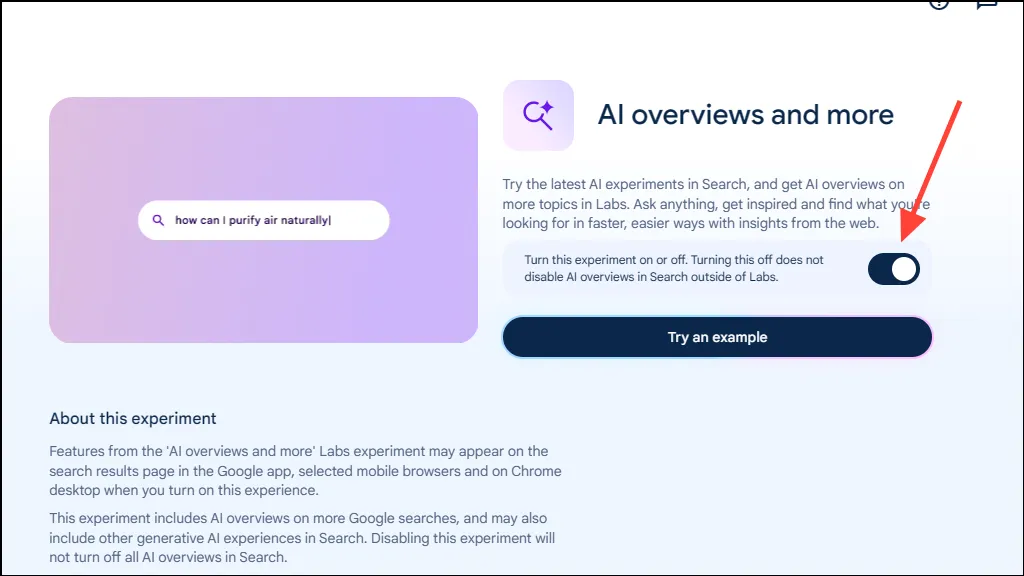
請注意,無法完全關閉該功能,只能在 Google 實驗室中執行此操作。
在行動裝置上
在行動裝置上停用 AI 概覽與在桌面裝置上停用 AI 概述的方式非常相似,只需幾秒鐘。
- 在您的行動裝置上,確保您已登入 Google 帳戶後,請使用您的首選瀏覽器造訪 Google 實驗室頁面。
- 點擊「搜尋中的人工智慧概述」實驗中的「立即嘗試」按鈕。
- “AI 概述”頁面將打開,並顯示實驗已啟用。點擊它。
- 在下一頁上,點擊開關以停用實驗。
如果您無法從 Google 實驗室關閉功能,請參閱下方的其他解決方案。
透過更改 Chrome 設定
如果您使用 Chrome 的網址列進行 Google 搜索,則可以透過對 Chrome 設定進行一些變更來停用 AI 概述。
- 啟動 Chrome 並貼上
chrome://settings/searchEngines到網址列中,然後按「Enter」鍵存取 Chrome 設定。
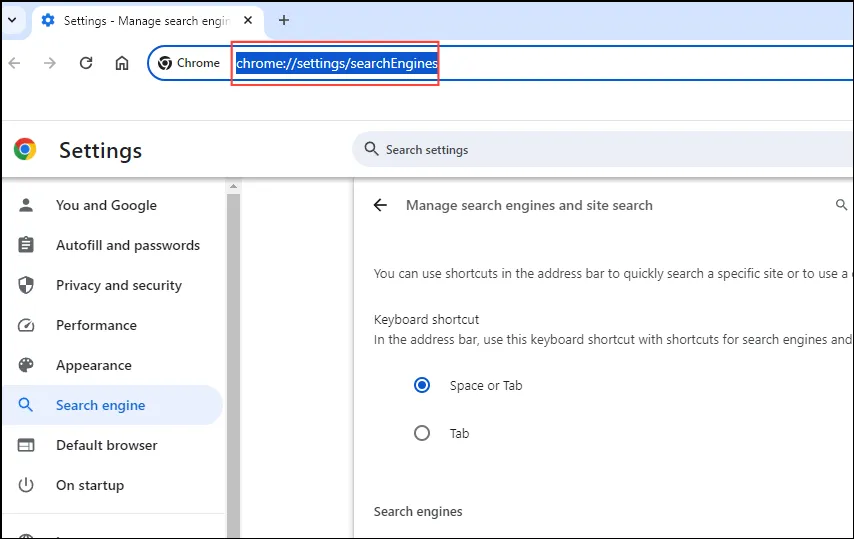
- 向下捲動到“網站搜尋”選項,然後按一下“新增”按鈕。
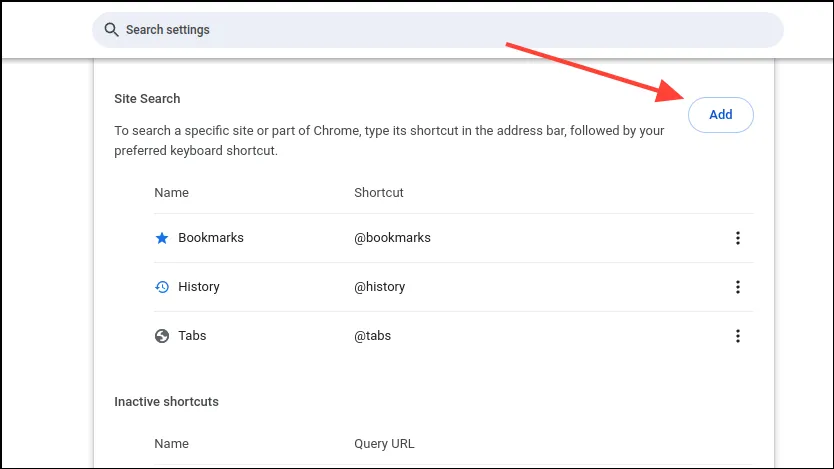
- 在出現的彈出視窗中,輸入
Google (Web)名稱列、google.com捷徑列和{google:baseURL}/search?udm=14&q=%sURL。然後點擊“新增”按鈕。
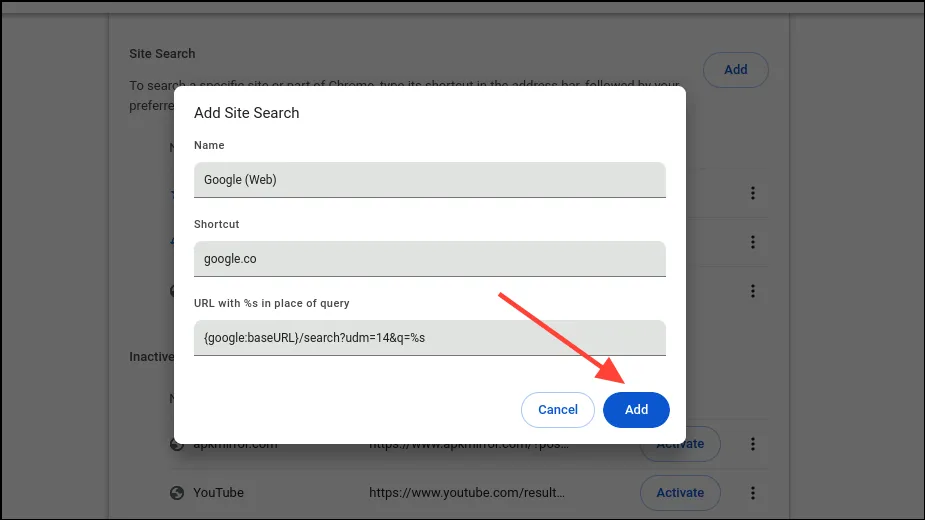
- 現在,按一下新條目旁邊的三個點,然後按一下「設為預設值」選項。
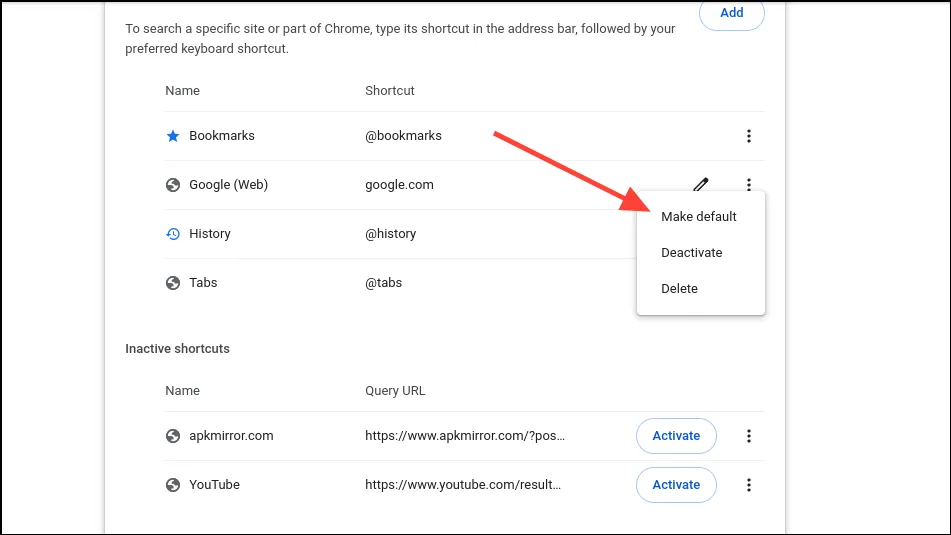
- 然後,重新啟動瀏覽器。現在,當您使用 Chrome 的網址列搜尋任何內容時,您將不會在搜尋結果中看到 AI 概述。
此方法基本上使用 Google 搜尋結果上的「Web」過濾器,該過濾器僅返回 Google 搜尋的文字連結。如果您的查詢仍需要其他類型的搜尋結果,請參閱下一步。
使用 Chrome 擴充功能
您也可以使用名為「隱藏 Google AI 概述」的第三方擴充功能來關閉產生 AI 搜尋結果。
- 造訪擴充功能頁面並點擊「新增至 Chrome」或「取得」按鈕。
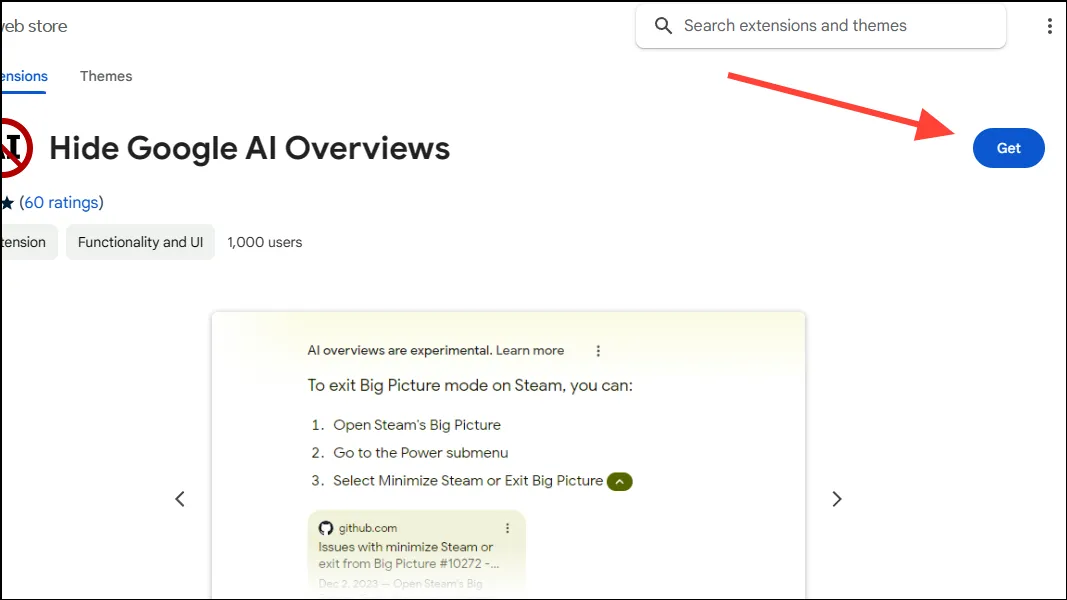
- 在出現的彈出視窗中,按一下“新增擴充功能”按鈕。
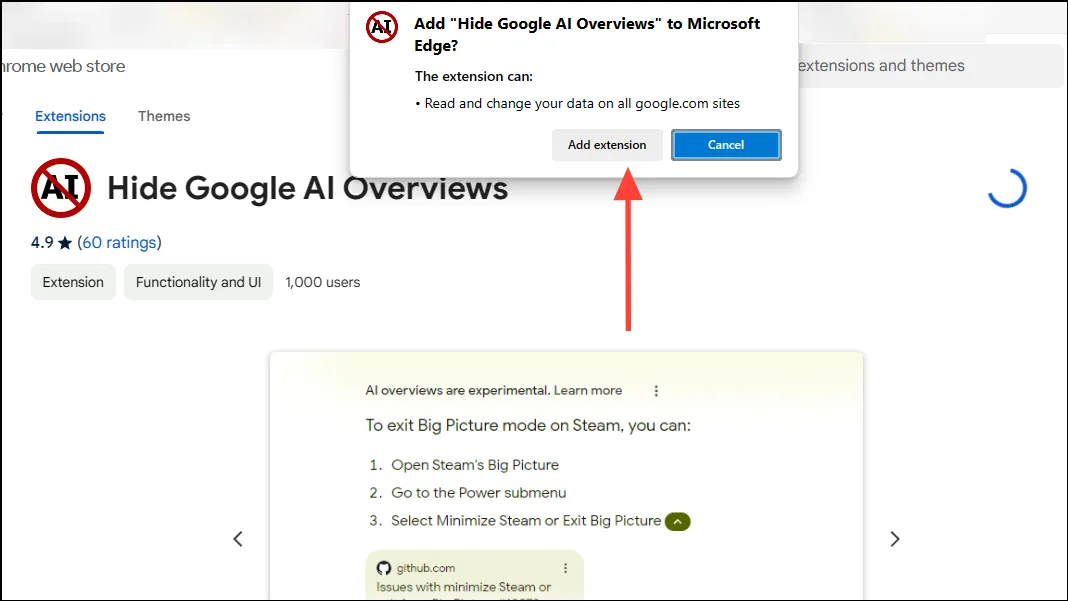
- 您將看到一條通知,表示該擴充功能已新增至您的瀏覽器。
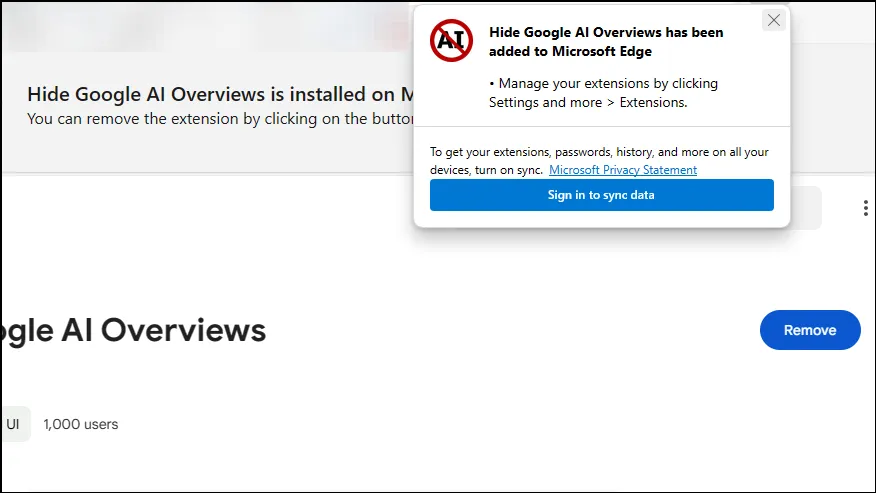
- 現在,您可以執行 Google 搜索,並且不會在 Google 搜尋結果中看到 AI 概述。
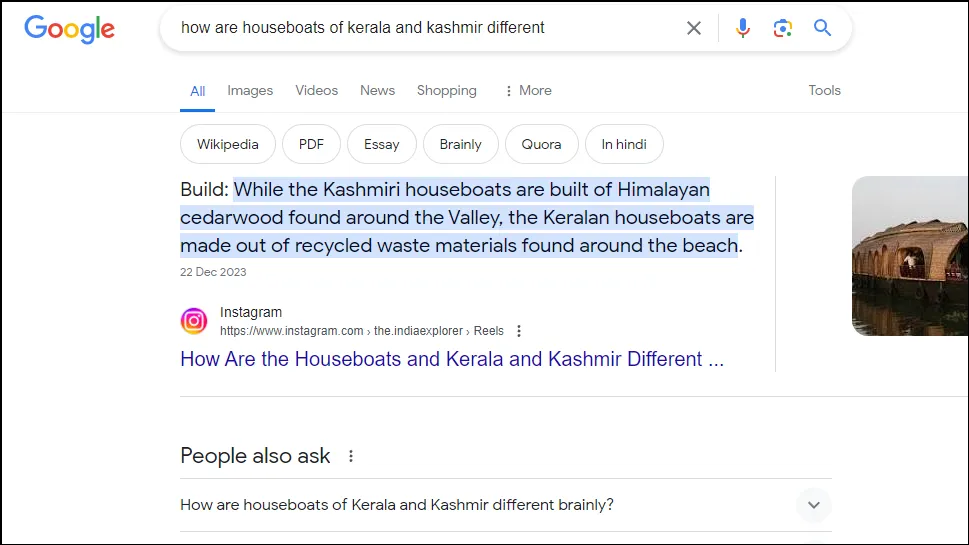
如果您在 Google 上搜尋答案時更喜歡傳統網頁,上述步驟可以幫助您關閉 Google 實驗室中的 AI 概述。也就是說,目前還沒有辦法完全關閉這些生成式人工智慧搜尋結果,這是谷歌應該努力解決的問題。
在那之前,您可以嘗試瀏覽器擴充程序,該擴充功能運行完美,可以阻止 Google 顯示人工智慧生成的結果。




發佈留言